Als je een van de artistieke types bent, dan heb je waarschijnlijk al het een en ander over Sketchup gehoord. Of misschien gebruik je deze app ook graag voor je 3D-tekeningen en meer. Sketchup is een geweldige app, maar het is niet zo perfect gezien het feit dat je ook problemen kunt tegenkomen tijdens het gebruik van de app. En voor sommigen kan het te vervelend worden. Dat is waarom ze resulteren in het leren van een manier om verwijder Sketchup op Mac.
Bent u ook geïnteresseerd in zijn verwijderingsmethode, hier is een volledig artikel over hoe u Sketchup automatisch of handmatig van Mac kunt verwijderen.
Inhoud: Deel 1. De snelste manier om SketchUp op Mac te verwijderenDeel 2. Hoe verwijder ik SketchUp handmatig op een Mac?Deel 3. Waarom moet ik SketchUp verwijderen?Deel 4. Conclusie
Deel 1. De snelste manier om SketchUp op Mac te verwijderen
Hoe geweldig een app ook is, hij kan van tijd tot tijd nog steeds problemen ondervinden. Een goed voorbeeld is de Sketchup-app.
Sketchup is zo'n handige app voor mensen die graag dingen op hun computer tekenen en schetsen. Maar sinds de nieuwste versie is bijgewerkt, hebben veel gebruikers de neiging om bepaalde problemen met hun Sketchup-apps te ervaren. Sommigen van hen hebben ervaren dat de app vastliep of vastliep, terwijl anderen hun opgeslagen bestanden niet kunnen vinden in de Sketchup-app.
Hier is de gemakkelijkste methode om verwijder Sketchup op Mac. En dat is niets anders te doen dan de beste schoonmaaktool zoals de iMyMac PowerMyMac.
Veel gebruikers maakten er gebruik van App-verwijderprogramma om de ongewenste applicaties van hun apparaat te verwijderen, inclusief de problematische Sketchup-app, of andere moeilijk te verwijderen software zoals Avast of Photoshop.
U kunt het volledige verwijderingsproces in slechts een paar klikken voltooien, zonder sporen achter te laten of restanten van bestanden/cache.

Dus als u geïnteresseerd bent om te weten hoe u de iMyMac PowerMyMac kunt gebruiken om Sketchup op Mac volledig te verwijderen, kunt u dit als volgt doen:
- Voer het programma uit en tik op App-verwijderprogramma zodra u de PowerMyMac-software hebt vertrouwd
- Klik SCAN om het scanproces te starten
- Daarna wordt een lijst weergegeven met alle apps die op uw computer zijn opgeslagen en geïnstalleerd. Controleer de apps die u wilt verwijderen, zoals Sketchup
- Ga vervolgens verder met het verwijderen door op te tikken CLEAN
En zo eenvoudig als dat, de PowerMyMac verwijdert de app en alle bijbehorende gegevens. Probeer Sketchup op Mac snel te verwijderen!

Bovendien is de PowerMyMac dat wel niet alleen een app-verwijderprogramma maar heeft ook andere functies die veel gebruikers zeker zouden waarderen, zoals het verwijderen van alle ongewenste bestanden die je niet langer nodig hebt. Het is een krachtige tool die veel dingen kan doen om u te helpen laat je Mac sneller werken en maak meer ruimte vrij.
Deel 2. Hoe verwijder ik SketchUp handmatig op een Mac?
Als u nog niet klaar bent om u te binden aan een opschoningstool zoals de iMyMac PowerMyMac, kunt u ook proberen de app Sketchup voor Mac handmatig te verwijderen.
Dus als je geïnteresseerd bent in hoe handmatig Sketchup op Mac verwijderen, volg gewoon deze stappen:
- Nadat je de app Sketchup op Mac hebt afgesloten, ga je naar je vinder en selecteer Toepassingen
- Klik Sketchup en sleep het naar de uitschot
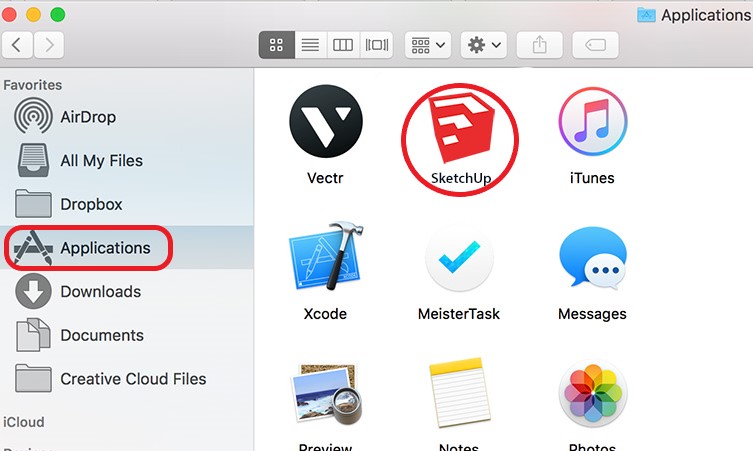
- Open vinder en ga dan naar de map ~ / Library
- Om Sketchup op Mac volledig te verwijderen, zoekt u naar alle bestanden die bij de Sketchup-app horen in deze mappen en sleept u ze allemaal naar de uitschot icoon:
~/Application Support , ~/Caches , ~/Preferences , ~/Saved , ~/Application State , ~/Containers , ~/Frameworks , ~/Logs
Sommige van die restbestanden zijn:
-
~/Library/Application Support/SketchUp ~/Library/Application Support/Trimble Connect for SketchUp/Logs~/Library/Preferences/com.sketchup.LayOut.plist~/Library/Preferences/com.sketchup.SketchUp.plist~/Library/Preferences/com.sketchup.StyleBuilder.plist~/Library/Caches/com.sketchup.LayOut~/Library/Caches/com.sketchup.SketchUp
- Klik met de rechtermuisknop op de uitschot pictogram en kies Prullenbak legen
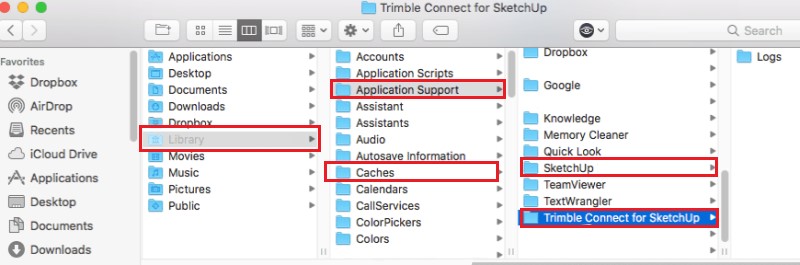
Nu kunt u ontdekken dat de handmatige manier om Sketchup op Mac te verwijderen eenvoudig is, maar dat er meer stappen nodig zijn dan het gebruik van de schoonmaaktool die we zojuist hebben voorbereid. Daarna moet u ook de externe plug-in "V-Ray" voor SketchUp verwijderen.
Open gewoon de Toepassingen map > selecteren ChaosGroep > V-Ray > V-Ray voor SketchUp > uninstall > klik verwijderprogramma.app > klik OK.
Als ik jou was zou ik vasthouden aan het gebruik van de iMyMac PowerMyMac die alles een stuk eenvoudiger kan maken. Wat meer is, is dat deze methode garandeert dat alle rommel en bestanden van uw computer worden verwijderd zonder iets achter te laten.
Deel 3. Waarom moet ik SketchUp verwijderen?
Dus waarom moeten we Sketchup op Mac verwijderen?
Zoals ik al zei, Sketchup is een geweldige app waarmee je 3D-tekeningen en andere soorten tekeningen kunt maken die je wilt, alleen met je computer.
Er zijn echter steeds meer mensen die negatieve feedback geven met de nieuwste versie van deze app omdat deze steeds weer tegenkomt verschillende problemen. Een daarvan is dat het plotseling vastloopt en ophangt en nooit meer werkt, wat in feite erg vervelend is.
En om uw apparaat sneller te laten werken en te voorkomen dat het vastloopt vanwege een bepaalde app, kunt u dit het beste oplossen door Sketchup voor Mac te verwijderen.
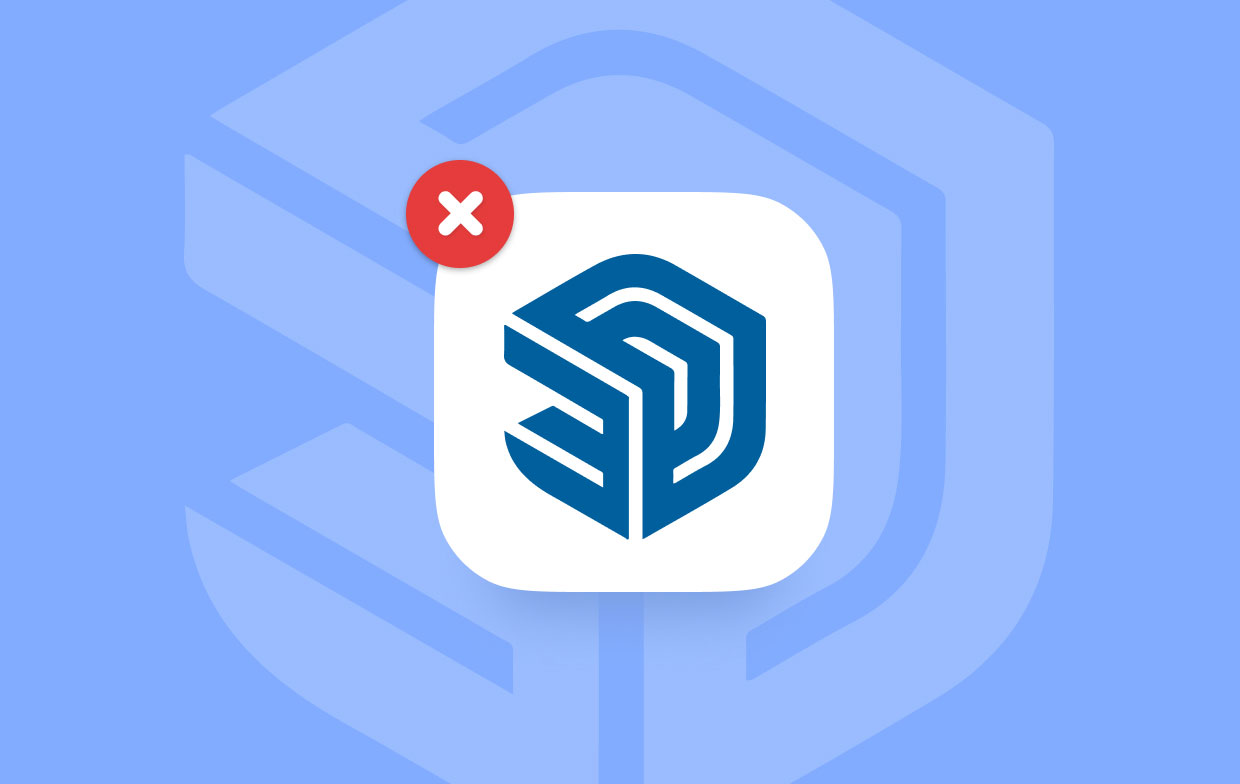
Deel 4. Conclusie
Na het lezen van dit artikel hopen we dat je nu eindelijk hebt begrepen hoe het moet verwijder Sketchup op Mac met behulp van twee verschillende manieren, een voor de handmatige methode en de andere met behulp van de App-verwijderprogramma van de PowerMyMac.
Hoewel de handmatige manier gegarandeerd werkt, gaat er niets boven de magie en de geweldige tool zoals de PowerMyMac. Als u de SketchUp-toepassing handmatig verwijdert, moet u elk bestand stap voor stap verwijderen. Zorg ervoor dat u dit zorgvuldig doet!



